
În această scurtă instrucțiune detaliată cum să eliminați folderul "Obiecte volumetrice" de la dirijor, dacă nu aveți nevoie de ea, și cu o probabilitate ridicată, majoritatea oamenilor nu vor profita niciodată de ea.
Dosarul în sine, cum pot să înțeleg din nume, servește la stocarea fișierelor obiectului volumetric: De exemplu, când deschideți (sau salvați în format 3MF) Fișiere în vopsea 3D, acesta deschide exact acest dosar.
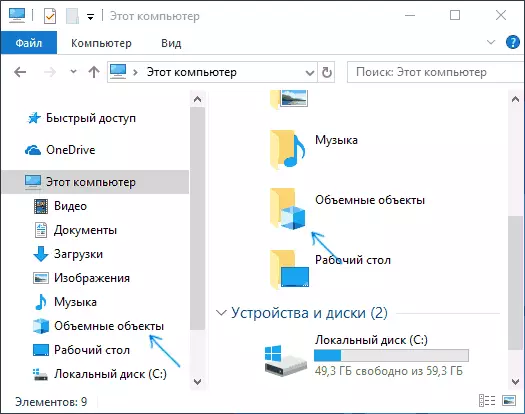
Ștergerea dosarului "Obiecte de volum" de la "Acest computer" din Windows 10 Explorer
Pentru a elimina folderul "Obiecte de volum" de la conductor, va trebui să utilizați editorul Windows Registry 10. Procedura pentru pași va fi următoarea.
- Apăsați tastele Win + R de pe tastatură (unde câștigul este tasta Emblem Windows), introduceți Regedit și apăsați ENTER.
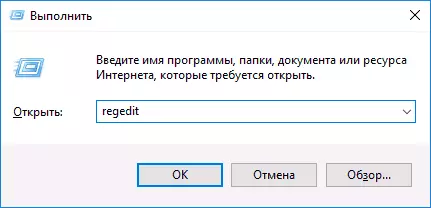
- În editorul de registri, mergeți la secțiunea (Dosarele din stânga) HKEY_LOCAL_MACHINE \ Software \ Microsoft \ Windows \ Currentversion \ Explorer \ MyComputer \ NameSpace \
- În interiorul acestei secțiuni, găsiți subsecțiunea numită {0DB7E03F-FC29-4DC6-9020-FF41B59E513A}, faceți clic pe acesta cu butonul din dreapta al mouse-ului și selectați "Ștergere".

- Într-un sistem de 64 de biți, scoateți cheia de registry HKEY_LOCAL_MACHINE Forums \ software \ Microsoft \ Windows \ Currentversion \ Explorer \ MyComputer \ NameSpace \ {0DB7E03F-FC29-4DC6-9020-FF41B59E513A} HKEY_LOCAL_MACHINE \ Software \ WOW6432Node \ Microsoft \ Windows \ Currentversion \ Explorer \ MyComputer \ NameSpace \ {0DB7E03F-FC29-4DC6-9020-FF41B59E513A}
- Închideți editorul de registry.
Pentru ca schimbările să intre în vigoare și obiectele volumetrice au dispărut de la "acest computer", puteți reporni computerul sau reporniți conductorul.
Pentru a reporni conductorul, puteți să faceți clic dreapta pe Start, selectați "Manager de activități" (dacă este trimis într-un formular compact, la parter, apăsați butonul "Mai multe detalii"). În lista de programe, găsiți "Explorer", selectați-l și faceți clic pe butonul "Repornire".
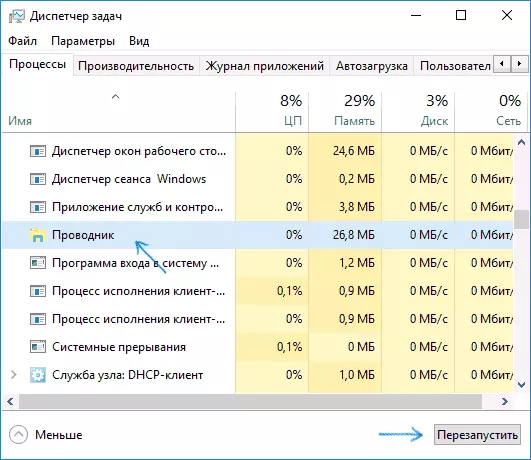
Gata, "Obiectele volumetrice" au fost scoase din dirijor.
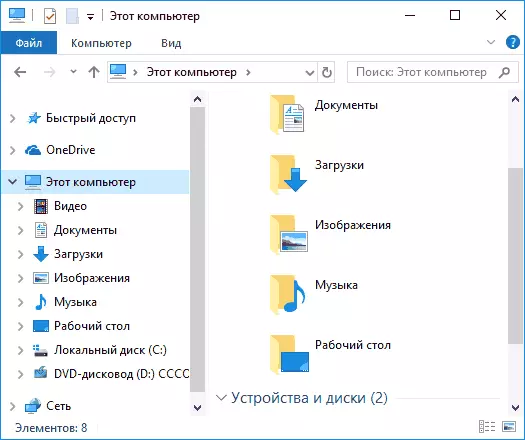
Notă: În ciuda faptului că dosarul dispare de la panou în explorator și de la "Acest computer", de la sine rămâne pe computer în C: \ Utilizatori \ dvs._in utilizatorul.
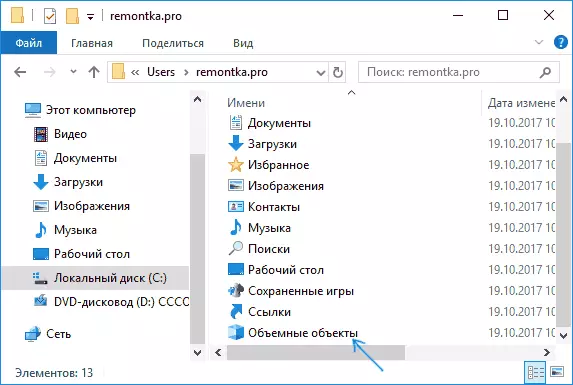
Puteți să o eliminați de acolo cu o îndepărtare simplă (dar nu sunt sigur că toate acestea nu vor avea un impact asupra niciunei aplicații 3D de la Microsoft).
Poate că, în contextul instruirii actuale, materialele vor fi, de asemenea, utile: Cum să eliminați accesul rapid în Windows 10, cum să ștergeți la Windows 10 Explorer.
